Aizpildiet šūnu atlasi ar tādu pašu vērtību programmā Excel 2010
Ļoti bieži, strādājot ar Microsoft Excel izklājlapām, ir viena vērtība, kas atkārtojas lielā šūnu skaitā. Neatkarīgi no tā, vai tā ir cena, kas ir raksturīga lielam skaitam produktu, vai vienkārši ievietojot skaitli “0” daudzās šūnās, kurām nav vērtības, jūs varat atrast, ka atkārtoti rakstāt vienu un to pašu vērtību.
Tomēr no tā bieži var izvairīties, izmantojot vienu no vairākām metodēm, lai ātri piepildītu vairākas šūnas ar vienādu vērtību. Tāpēc iepazīstieties ar mūsu ceļvedi zemāk, lai uzzinātu par dažiem veidiem, kā vienreiz ievadīt vērtību, pēc tam ļaujot Excel automātiski aizpildīt šūnu grupu ar tādu pašu vērtību.
Ievietojiet to pašu vērtību vairākās šūnās programmā Excel 2010
Šajā rakstā tiks pieņemts, ka vēlaties ievadīt vienādu vērtību vairākās šūnās un to vēlaties izdarīt pēc iespējas ātrāk. Tālāk aprakstīto metožu gadījumā jūs vienu reizi ievadīsit šo vērtību šūnā, tad varat izmantot vienu no vairākām opcijām, lai šo pašu vērtību ievietotu citu šūnu grupā.
1. metode (aizpildiet rindu vai kolonnu ar tādu pašu vērtību)
- 1. darbība: atveriet Excel darblapu un pēc tam ierakstiet vērtību vienā no šūnām.
- 2. solis: Novietojiet peles kursoru šūnas apakšējā labajā stūrī, lai kursors kļūtu par simbolu +, kā parādīts zemāk redzamajā attēlā.
- 3. solis: noklikšķiniet un velciet peli uz augšu vai uz leju, lai kolonā ar šo vērtību aizpildītu vairākas šūnas, vai noklikšķiniet un velciet pa labi vai pa kreisi, lai vairākas vērtības rindā aizpildītu ar šo vērtību. Kad ir atlasītas pareizās šūnas, atlaidiet peles pogu.

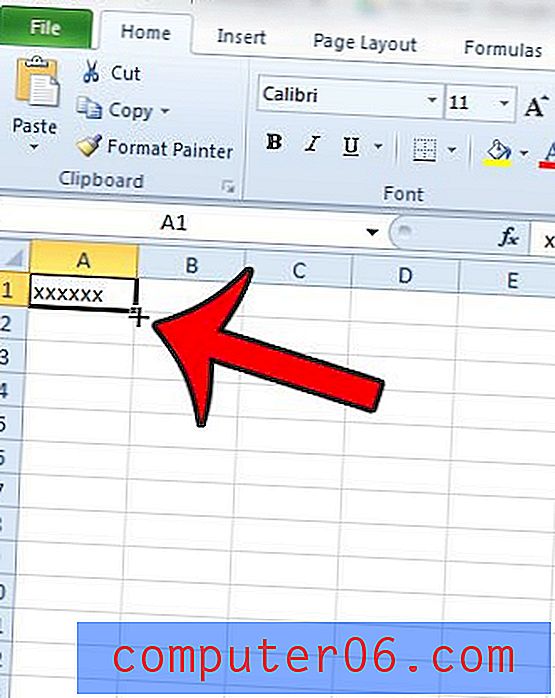
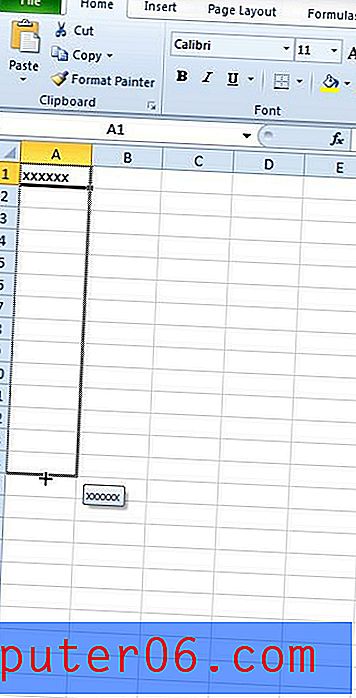
2. metode (aizpildiet jebkuru atlasīto šūnu grupu ar vienādu vērtību - īsinājumtaustiņš)
- 1. solis: atlasiet šūnu grupu, kurā vēlaties ievietot vērtību.
- tep 2: ierakstiet vērtību pirmajā šūnā, bet nespiediet Enter uz tastatūras un vēl neiziet no šīs šūnas.
- 3. solis: nospiediet tastatūras taustiņu kombināciju Ctrl + Enter, lai pārējo atlasi aizpildītu ar šo vērtību.
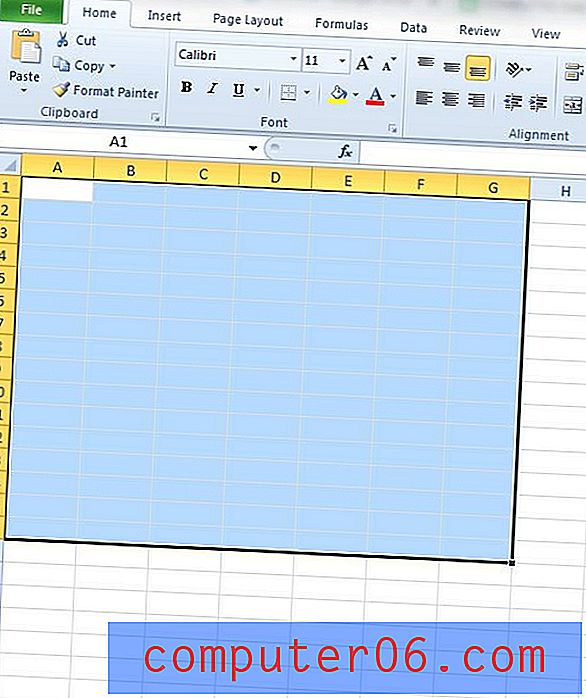
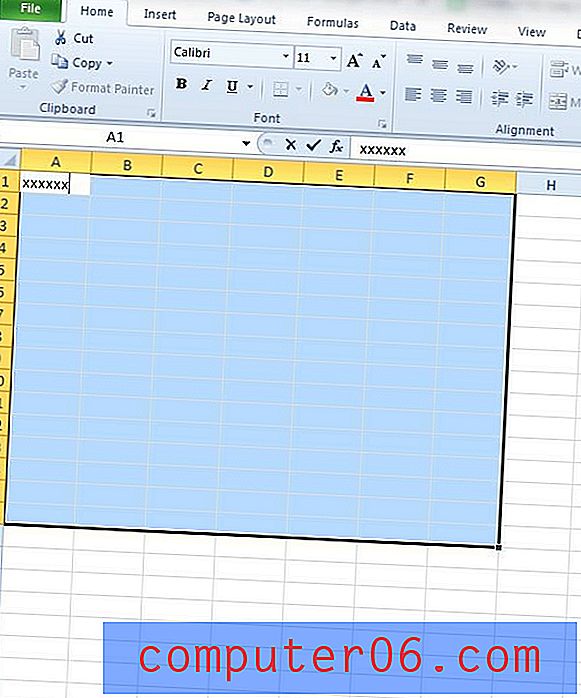
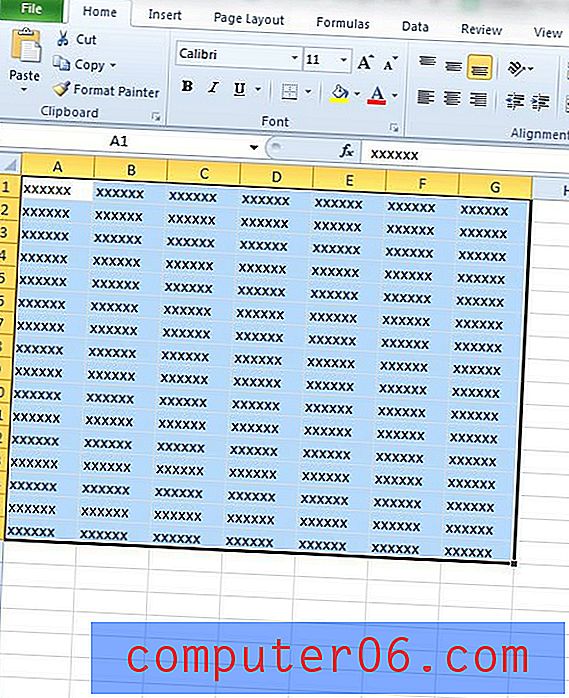
3. metode (kopēšana un ielīmēšana)
- 1. solis: ierakstiet šūnā savu vērtību, pēc tam ar peles labo pogu noklikšķiniet uz šūnas un atlasiet opciju Kopēt . Varat arī nospiest Ctrl + C uz tastatūras, lai kopētu šūnas vērtību.
- 2. solis: atlasiet šūnu grupu, kurā vēlaties ielīmēt kopēto vērtību, pēc tam ar peles labo pogu noklikšķiniet atlases iekšpusē un pēc tam zem Ielīmēšanas opcijas noklikšķiniet uz pogas Ielīmēt . Varat arī nospiest Ctrl + V uz tastatūras, lai pēc šūnu grupas izvēles ielīmētu šūnas vērtību.
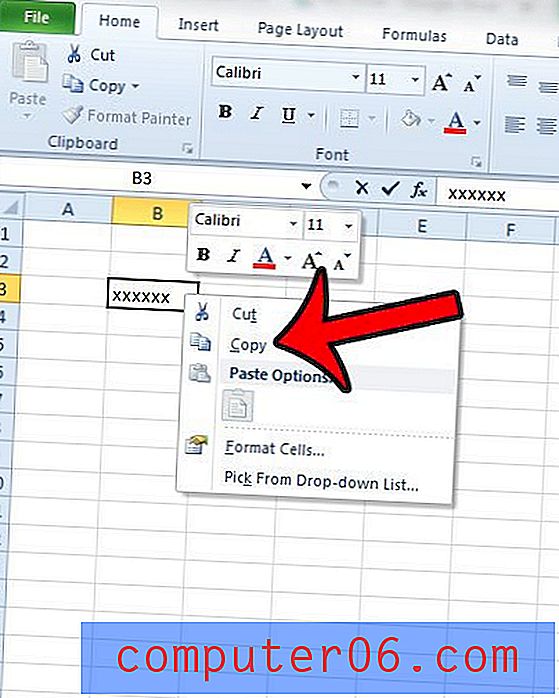
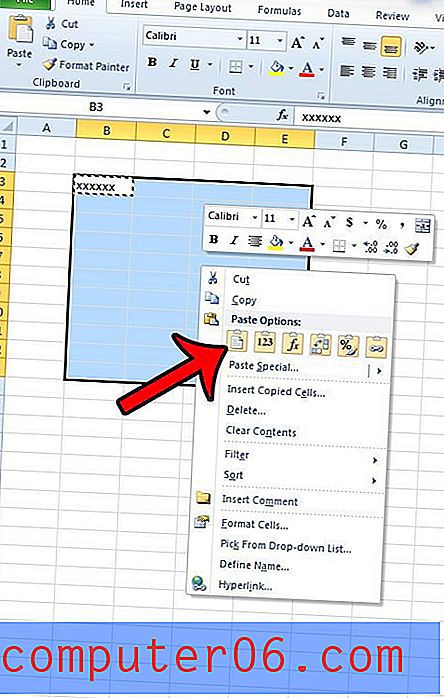
Vai jums ir jāizdrukā daži dati no Excel, bet daži dati ir jāizdrukā tikai darblapā? Noklikšķiniet šeit un uzziniet, kā izdrukāt atlasi programmā Excel 2010.



